스마트폰 화면 읽어주기 기능 사용 방법(구글 접근성 기능)
2022. 10. 11. 20:20 / 서기랑
안드로이드 스마트폰에는 텍스트 읽어주기라는 기능이 있다.
해당 기능은 스마트폰 화면에 있는 텍스트는 모두 읽어주는 기능으로 잘 보이지 않는 웹 사이트의 텍스트나 뉴스 기사나 소설 등 장문의 텍스트를 보기 힘들 때 사용하면 상당히 유용하게 사용이 가능하다.
스마트폰 화면 읽어주기 사용하기
1. 스마트폰 설정 실행.
톱니바퀴 모양의 설정 앱을 실행하자.
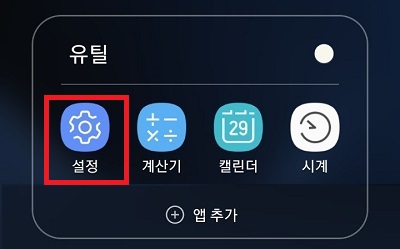
2. 설정 메뉴 이동.
설정 화면이 나타나면 [접근성 -> 설치된 서비스] 순으로 메뉴이동을 하자.
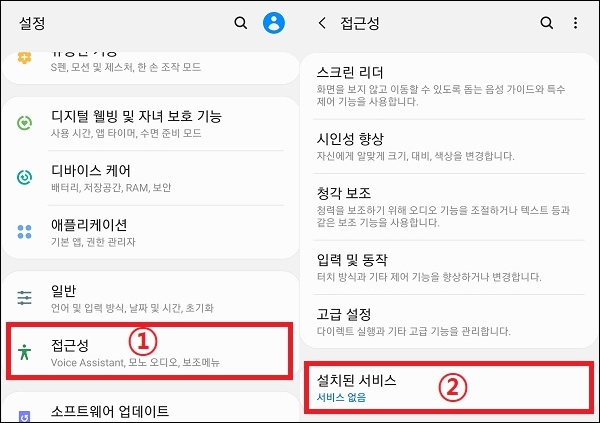
3. 텍스트 읽어주기 활성화.
설치된 서비스 중 텍스트 읽어주기 기능을 찾아 터치한 뒤 기능을 활성화 하자.
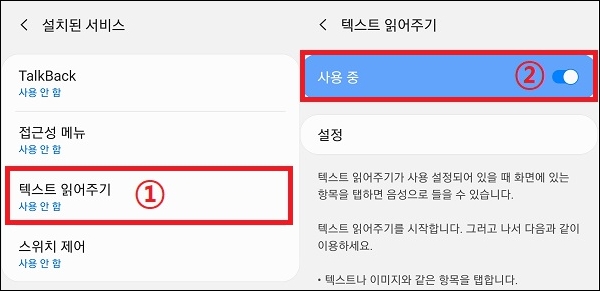
※. 설치된 서비스에 텍스트 읽어주기가 없다면 구글 플레이 스토어에서 [접근성 도구 모음]을 검색 후 Android 접근성 도구 모음을 설치하자.
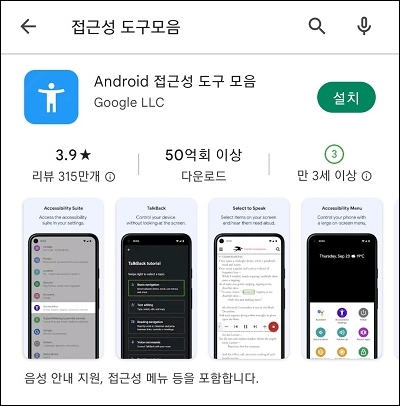
4. 화면 텍스트 읽기.
접근성 기능을 활성화 하면 스마트폰 오른쪽 하단에 사람 모양 아이콘이 생긴다. (혹은 말풍선 아이콘)
텍스트 읽어주기를 실행하고자 하는 화면으로 이동한 뒤 사람모양 아이콘을 터치하고 읽어주기를 원하는 텍스트를 터치하면 해당 부분부터 텍스트를 읽어준다.
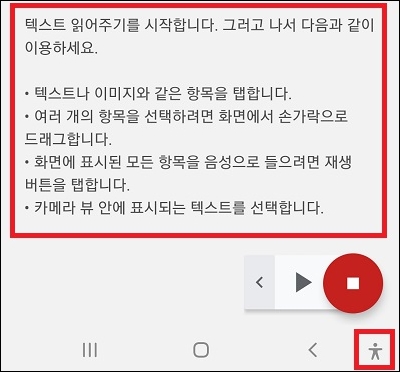
그 외 내용
스마트폰의 안드로이드 버전에 따라서 설치된 서비스의 전 단계 화면인 접근성에서 [글자 읽어주기]라고 표시되는 버전도 있다.
접근성 도구 모음을 설치 했음에도 설치된 서비스에 텍스트 읽어주기 메뉴가 보이지 않는다면 접근성에서 글자 읽어주기를 찾아보자.